Jika kamu memiliki masalah dengan komputer atau laptop yang kamu gunakan, melakukan instal ulang bisa menjadi solusi yang tepat. Instal ulang dilakukan untuk membersihkan sistem operasi yang berjalan di komputer atau laptopmu dari kesalahan atau virus yang mungkin terjadi. Proses ini akan menghapus semua data di harddisk atau SSD yang kamu gunakan, sehingga sebaiknya backup data pentingmu terlebih dahulu.
Instal Ulang Windows 7
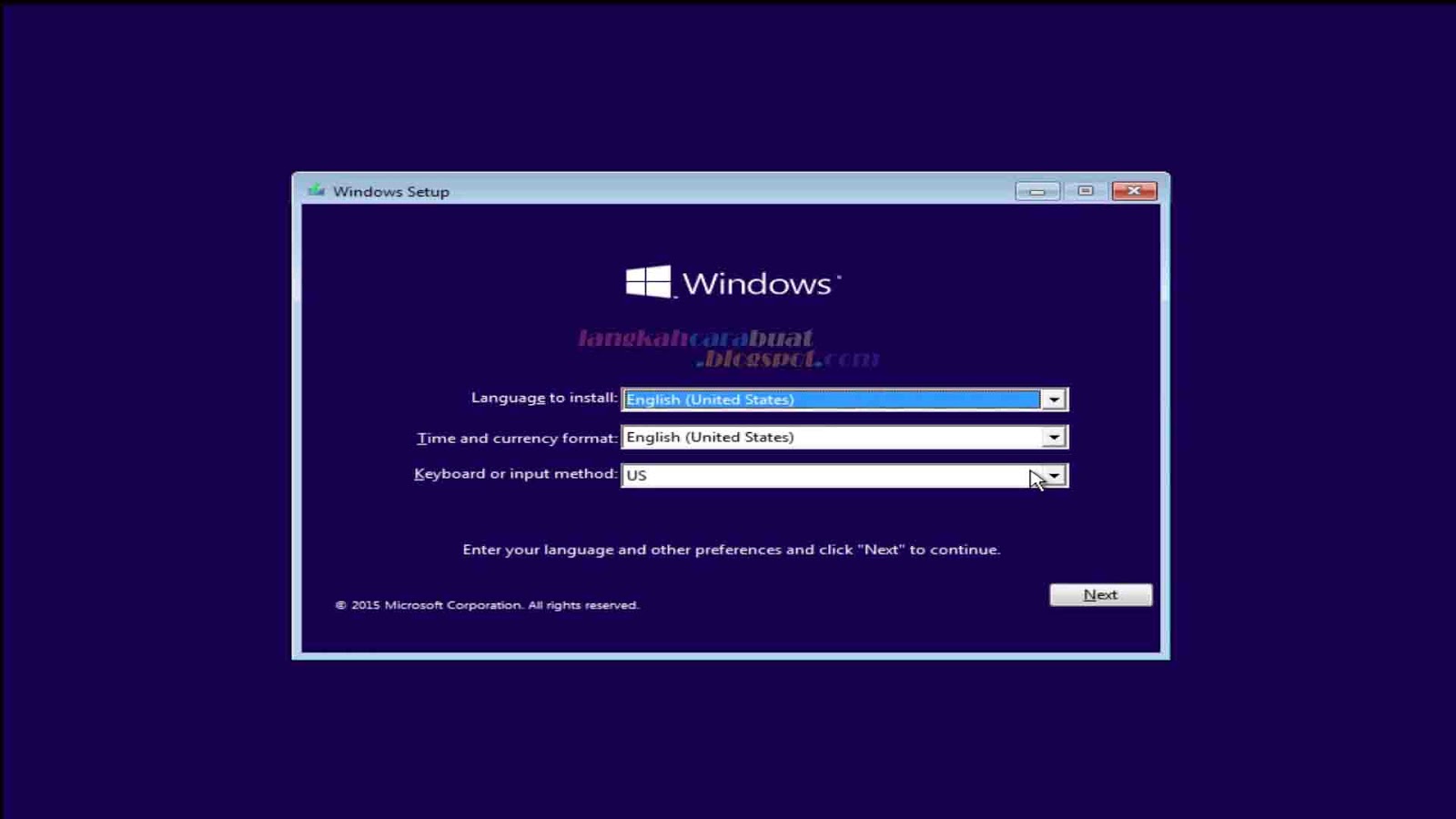
Jika kamu masih menggunakan Windows 7 dan ingin melakukan instal ulang, berikut ini adalah langkah-langkahnya:
- Siapkan DVD installer atau file ISO Windows 7
- Masukkan DVD installer atau buka file ISO dan klik dua kali set up.exe
- Pilih bahasa yang diinginkan kemudian klik Next
- Klik Install Now
- Baca dan terima persyaratan lisensi kemudian klik Next
- Pilih Custom (Advanced)
- Hapus partisi yang ingin kamu instal dan reformatted di bawah Opinionsl terbaik
- Pilih partisi dan klik Next
- Tunggu proses instalasi waktu 1-2 jam, tergantung kecepatan komputer atau laptopmu
- Ikuti instruksi pada layar hingga selesai
- Instal driver dan software yang dibutuhkan
Instal Ulang Windows 10

Jika kamu ingin melakukan instal ulang Windows 10, berikut ini merupakan cara paling mudah untuk dilakukan:
- Siapkan flashdisk dengan kapasitas minimal 8GB
- Download file ISO Windows 10 dari website resmi Microsoft dan buat bootable USB dengan menggunakan aplikasi seperti Rufus atau Media Creation Tool
- Restart komputer atau laptop dan masuk ke BIOS dengan menekan tombol yang ditentukan pada tampilan booting
- Pilih boot menu, kemudian pilih USB drive yang telah disiapkan tadi
- Tunggu proses booting selesai dan kamu akan masuk ke menu instalasi Windows 10
- Pilih bahasa dan lokasi yang diinginkan, kemudian klik Next
- Klik Install Now
- Baca dan setujui persyaratan lisensi kemudian klik Next
- Pilih Custom: Install Windows Only (Advanced)
- Hapus partisi yang ingin kamu instal dan buat partisi baru
- Pilih drive baru dan klik Next
- Tunggu proses instalasi selesai dan kamu akan masuk ke tampilan Windows 10
- Instal driver dan software yang dibutuhkan
Jadi, itulah beberapa cara instal ulang Windows 7 dan Windows 10. Pastikan kamu melakukannya dengan benar dan backup data pentingmu sebelum memulai proses instal ulang.


